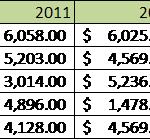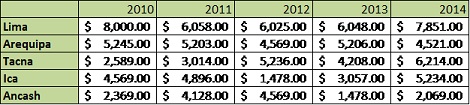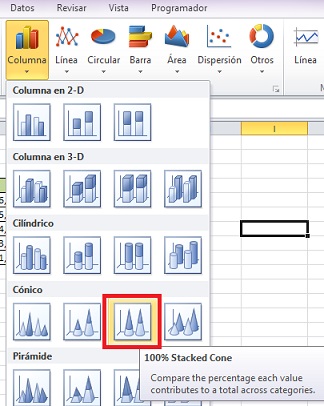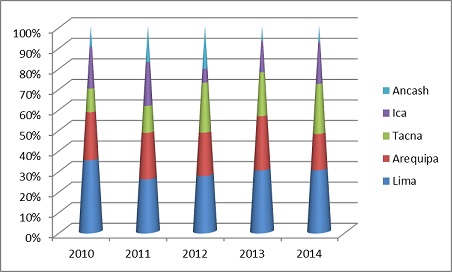Los gráficos de cono 100% apilados muestran el porcentaje con el que cada valor contribuye a una determinada categoría , por ejemplo podemos utilizar esta herramienta en el caso de una empresa que tiene sedes en diferente provincias y podemos ver como cada una de estas sedes contribuye en el total de los costos de producción por año , para este hacemos un pequeño cuadro con los montos de costos de cada sede por año.
A continuación seleccionamos toda la tabla y nos vamos a la pestaña insertar en la sección de gráficos le damos click en el botón columna y se desplegará una lista en la que vamos a seleccionar el de cono 100% apilado.
Al hacer esto vamos a obtener el gráfico de cono 100% apilado con los datos de la tabla que seleccionamos antes.
Se puede realizar esta misma acción creando una macro, en este caso se abre VBA que se encuentra en la pestaña programador y se pone el siguiente código:
Sub Macro1()
ultimo = Cells(Rows.Count, 1).End(xlUp).Row
Cells(ultimo, 1).CurrentRegion.Select
ActiveSheet.Shapes.AddChart.Select
ActiveChart.ChartType = xlConeColStacked100
End Sub
La segunda línea del código (ultimo = Cells(Rows.Count, 1).End(xlUp).Row) nos va servir para nombrar con el nombre “ultimo” a la última celda de la primera columna que contenga algún dato , con la tercera línea del código (Cells(ultimo, 1).CurrentRegion.Select) vamos a poder seleccionar el rango de celdas alrededor de la celda ultimo , que contengan datos, de esta manera el código no depende de un rango fijo de celdas. Con la cuarta y quinta y línea del código (ActiveSheet.Shapes.AddChart.Select) y (ActiveChart.ChartType = xlConeColStacked100) lo que se hace es insertar el gráfico elegido , en este caso es un gráfico de cono 100 % apilado.
(Para mayor visualización de la imagen, hacer click en la misma)
Para mayor información o si desea probar el ejemplo agregándole o quitándole, campos adjunto el archivo: cono100apilado
Por: Brenda Cristobal